新增工作流程看板功能和 Epic
Azure DevOps Services | Azure DevOps Server 2022 - Azure DevOps Server 2019
如果您使用工作流程看板追蹤待辦項目進度,也可以使用工作流程看板來追蹤 Epic 和功能。
而且,如同 待辦專案子工作檢查清單,您可以快速定義和追蹤功能或 Epic 子項目的進度。 在這裡,我們看到為功能定義的數個故事,無論是進行中還是已完成。
在本文中,您將了解:
- 如何使用組合待辦專案來新增 Epic 和功能
- 使用工作流程看板的鍵盤快捷方式
如需以清單方式管理功能和 Epic 的相關信息,以及功能與 Epic 的範例,請參閱定義功能和 Epic。

必要條件
當您建立專案或新增小組時,系統會自動建立面板。 每個小組都能存取自己的產品和組合面板,如關於小組和敏捷式工具中所述。
- 您必須連線到專案。 如果您還沒有專案, 請建立一個專案。
- 您必須新增至 小組或專案。
- 若要新增工作項目並練習所有面板功能,您必須獲得 基本 存取權或更高許可權。
- 若要檢視或修改工作專案,請將 此節點 中的檢視工作專案和 [編輯此節點 中的工作專案] 權限設定為 [ 允許]。 根據預設, 參與者 群組具有此許可權集合。 如需詳細資訊,請參閱 設定工作追蹤的許可權和存取權。
- 具有 私人專案項目項目關係人存取權 的使用者可以透過拖放新增工作專案和更新狀態,但無法更新卡片上顯示的欄位。 他們可以新增工作並變更工作狀態。
- 具有公用專案項目關係人存取權的使用者具有面板功能的完整存取權,就像具有基本存取權的使用者一樣。
從入口網站開啟您的工作流程看板
您的工作流程看板是您可用的兩種面板之一。 如需每個待辦專案和面板上支援的功能概觀,請參閱 待辦專案、面板和方案。 若要切換至 產品待辦專案,請選擇 [故事待辦專案]。 而且,若要切換至任務板,請選擇 [短期衝刺],然後選擇 [工作面板]。
(1) 檢查您已選取正確的專案,[2] 選擇 [面板>],然後 [3] 從小組選取器功能表中選取正確的小組。
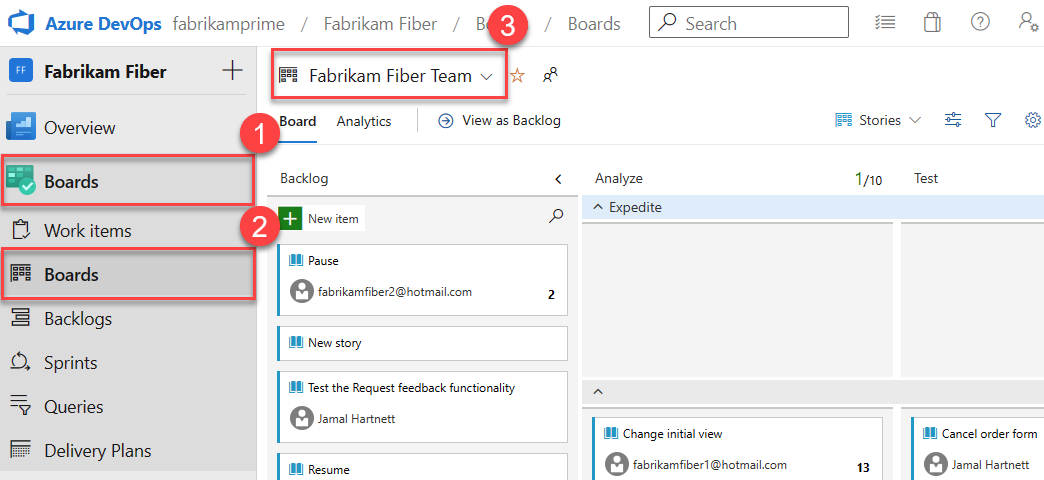
若要選擇另一個小組的面板,請開啟選取器並選取不同的小組,或選擇 [
 流覽所有小組面板 ] 選項。 或者,您可以在搜尋方塊中輸入關鍵詞,以篩選專案的小組待辦項目清單。
流覽所有小組面板 ] 選項。 或者,您可以在搜尋方塊中輸入關鍵詞,以篩選專案的小組待辦項目清單。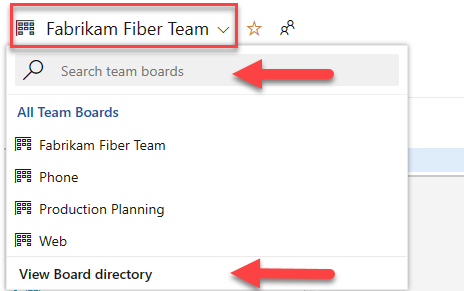
提示
 選擇星型圖示以將小組面板設為我的最愛。 我的最愛成品 (
選擇星型圖示以將小組面板設為我的最愛。 我的最愛成品 ( 我的最愛圖示) 會出現在小組選取器清單的頂端。
我的最愛圖示) 會出現在小組選取器清單的頂端。從待辦項目選取器功能選取 [功能 ] 或 [Epics ]。

新增 Epic 或功能
透過專案的 ![]() [動作] 功能表,將新專案新增至功能或 Epic。 如需用來支援功能和 Epic 的欄位描述,請參閱 定義功能和 Epic。
[動作] 功能表,將新專案新增至功能或 Epic。 如需用來支援功能和 Epic 的欄位描述,請參閱 定義功能和 Epic。

當您要新增許多專案時,請繼續輸入您的工作標題,然後按 Enter。 如果您有要新增至工作項目的詳細數據,請將滑鼠停留在專案上方,然後按 Enter 鍵。
相關文章
如果您不熟悉工作流程看板面板,請參閱 工作流程看板概觀
如需在工作流程看板上使用檢查清單的詳細資訊,請參閱 將工作或子專案新增為檢查清單。 您可以針對功能與 Epic 工作流程看板執行相同的作業,就像使用產品待辦專案工作流程看板面板一樣。 這些作業包括:
- 將項目標示為完成
- 重新排序和重新父項工作專案
若要自定義每個工作流程看板的數據行、泳道或卡片,請確定您先選取面板。 然後,選擇 ![]() 或
或 ![]() 齒輪圖示以開啟 [設定] 對話框。 如需詳細資訊,請參閱下列文章:
齒輪圖示以開啟 [設定] 對話框。 如需詳細資訊,請參閱下列文章:
REST API 資源
若要以程序設計方式與工作流程看板和其他小組設定互動,請參閱 REST API、Boards 參考。
意見反應
即將登場:在 2024 年,我們將逐步淘汰 GitHub 問題作為內容的意見反應機制,並將它取代為新的意見反應系統。 如需詳細資訊,請參閱:https://aka.ms/ContentUserFeedback。
提交並檢視相關的意見反應